Eeldades, et soovite artiklit, mis käsitleb WiFi-parooli jaoks prinditava QR-koodi loomist: QR-kood võib olla suurepärane viis Wi-Fi parooli jagamiseks sõprade või pereliikmetega, kes vajavad juurdepääsu teie koduvõrgule. Saate luua QR-koodi, mis võimaldab kellelgi seda skannida ja teie WiFi-võrguga ühenduse luua, ilma et peaksite parooli sisestama. Saate oma WiFi-parooli jaoks QR-koodi genereerida mitmel erineval viisil. Üks võimalus on kasutada veebisaiti, näiteks QR-koodi generaatorit. Saate veebisaidile sisestada oma Wi-Fi parooli ja see genereerib QR-koodi, mille saate salvestada ja printida. Teine viis WiFi-parooli jaoks QR-koodi genereerimiseks on kasutada nutitelefoni rakendust. Saadaval on palju erinevaid rakendusi, mis võimaldavad teil QR-koodi luua. Kui olete QR-koodi loonud, saate selle oma seadmesse salvestada või kellegi teisega jagada. Kui soovite luua oma WiFi-parooli jaoks võrguühenduseta QR-koodi, võite kasutada sellist tööriista nagu QR Code Maker. See tööriist võimaldab teil luua QR-koodi ja salvestada selle arvutisse. QR-koodid võivad olla suurepärane viis WiFi-parooli teistega jagamiseks. Saate oma WiFi-parooli jaoks QR-koodi genereerida mitmel erineval viisil. Saate kasutada veebisaiti, nutitelefoni rakendust või võrguühenduseta tööriista.
Sageli leiame end olukorrast, kus peame oma WiFi-võrgu mandaate teiste inimestega jagama. Tavaliselt peab Wi-Fi-ruuteri omanik esitama parooli, mille teised seejärel oma arvutisse sisestavad. Parooli sisestamine on alati tüütu katsumus. Palju tõhusam viis Wi-Fi parooli loovutamiseks on muuta see prinditavaks QR-koodiks, mida igaüks saab lihtsalt oma seadmes skannida ja kasutada teie WiFi-ga ühenduse loomiseks. Selles artiklis vaatame, kuidas saate looge prinditav QR-kood Wi-Fi võrgu ja parooli sisestamiseks .

Selles õpetuses kasutame kahte tasuta võrgutööriista, nimelt WiFi-kaarti ja QiFi. Mõlemad töötavad põhimõtteliselt samamoodi ja sisaldavad sarnaseid samme. Vaatame, kuidas saate seda teha.
Kuidas luua WiFi-kaardi abil WiFi-parooli QR-kood
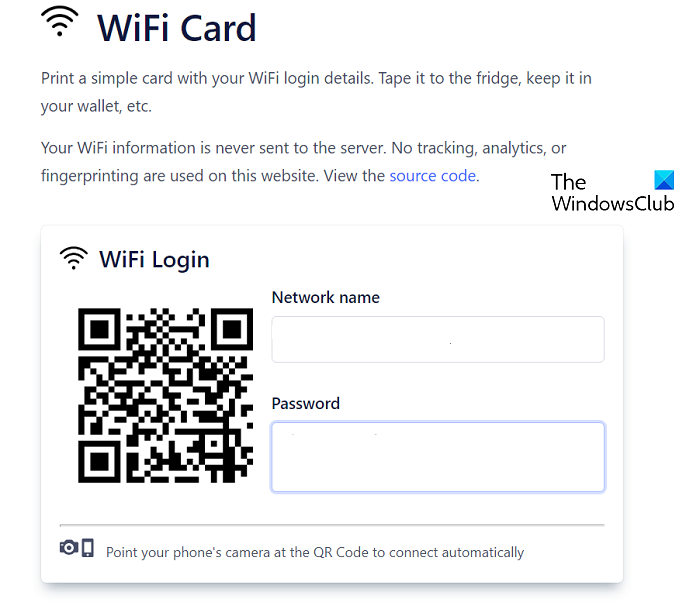
vähendada youtube'i andmekasutust
Wi-Fi Map on tasuta võrgutööriist, mis võimaldab teil mõne minutiga luua WiFi-parooli jaoks prinditud QR-koodi.
- Avage veebibrauser ja külastage WiFi kaardilehte. Ametlik sait
- WiFi sisselogimisviipa juures on koht, kuhu sisestada ruuteri nimi ja parool.
- Pärast nende väljade täitmist leiate unikaalse QR-koodi, mis vastab teie ruuterile ja selle paroolile.
- Natuke alla kerides avaneb veel mõned võimalused, nagu koodi pööramine, parooli peitmine selle pitseri hankimisel jne.
Samuti on teil võimalus valida ruuteri krüptimise tüüp. Vaikevalik on WPA/WPA2/WPA3. Selliste tööriistadega nagu WiFi-kaart on inimestel sageli privaatsusprobleeme, kuid siin hoolitsetakse kõige eest. Ükski teave, mida siin oma WiFi-ruuteri kohta esitate, ei salvestata selle serveritesse. See ei teosta jälgimist ega sõrmejälgede võtmist.
Loe: Parim tasuta QR-koodi genereerimise tarkvara Windowsi jaoks
Looge QiFi abil WiFi-parooli QR-kood
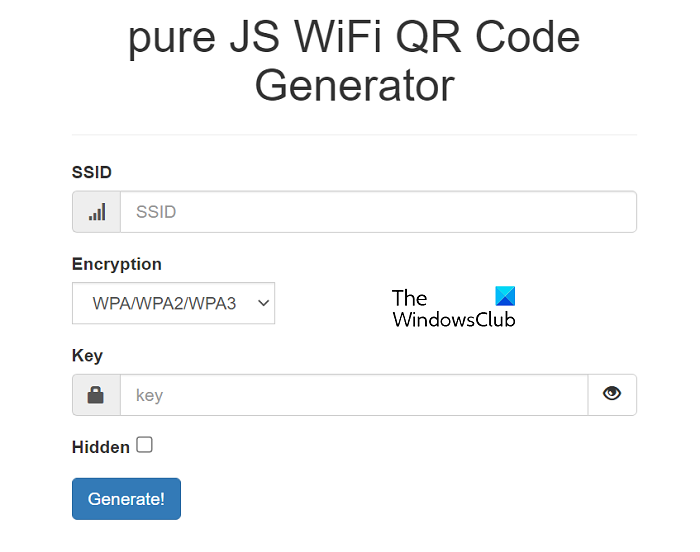
Teine viis WiFi-parooli jaoks prinditava QR-koodi loomiseks on QiFi kaudu. Protsess, nagu juba mainitud, on suures osas sama.
Windows shell common dll ei reageeri Windows 10
- avatud QiFi.org oma brauseris
- Sisestage oma WiFi-võrgu SSID (teenusekomplekti ID, mis on teie Wi-Fi võrgu nimi)
- Valige sobiv krüptimine ja sisestage võrgu privaatvõti.
Kui olete kõik nõutavad andmed edukalt sisestanud, klõpsake nuppu 'Loo'. Mõne sekundi pärast kuvatakse kohandatud QR-kood, mis sisaldab teie Wi-Fi SSID-d ja parooli. Seejärel saate selle salvestada HTML5 localStorage'i, eksportida pildina või printida. Klõpsates nupul Prindi, avaneb aken Prindi leht teie SSID ja parooliga. Soovi korral saate parooli mitte kuvada.
Xbox One mängud desinstallivad ise
Pärast selle QR-koodi printimist saate selle kleepida kohta, kus inimestel on seda lihtne näha ja skannida või kaasas kanda.
Loodame, et see on teile kasulik.
Kuidas printida WiFi jaoks QR-koodi?
Kui soovite muuta kasutajate jaoks seadme tegevuste haldusse sisselogimise lihtsamaks, saate kasutada nende mandaate (kasutajanime ja parooli), et töötada välja igaühe jaoks kordumatu vöötkood või QR-kood. Saate MS Exceli abil luua 2D vöötkoode, mida kasutajad saavad seejärel rakendusse sisse logimiseks kasutada. QR-koodi saate luua Exceliga, klõpsates 'Sisesta > Minu lisandmoodulid'. Valige QR4Office ja klõpsake nuppu Kleebi.
Kui kaua QR-koodid kehtivad?
Levinud eksiarvamus QR-koodide kohta on seotud nende kestuse ja kehtivusega. Mõned kasutajad usuvad, et QR-koodid ei ole igavesed ja neil on aegumiskuupäev. Staatilised QR-koodid, kõige levinum QR-koodide tüüp, genereeritakse sageli QR-koodi generaatoriga ja seetõttu pole neil aegumiskuupäeva. On mitmeid tööriistu, nagu WiFi-kaart, QiFi, QRTiger jne, mis aitavad teil luua nii palju tasuta QR-koode, kui soovite. Veidi täiustatud redigeeritavate QR-koodide puhul võib juhtum olla erinev. Sageli nõuavad nad kasutajatelt tellimusteenuse eest tasumist ja jäävad aktiivseks ainult seni, kuni tellimus on pooleli.















